Video converter: как научиться пользоваться программой?
В настоящее время мы и представить не можем нашу жизнь без видео. Фильмы, клипы, записи мероприятий, новостные репортажи, смешные ролики, обучающие уроки... В таком бурном океане форм представления информации появилось и множество форматов видеофайлов и сотни программ для преобразования видеозаписей из одного формата в другой, которые получили название видео конвёртеров. Встаёт вопрос: какой же скачать video converter?
Однозначно – «ВидеоМАСТЕР». Так отвечают все те, кто хоть раз попробовали эту программу в действии. Этот продукт завоевал сердца множества людей, которые столкнулись с проблемой конвертации видеофайлов. Будучи лёгким в освоении способный работать с множеством форматов, данный video converter умеет и вносить изменения в видео: обрезать лишнее, заменить аудиодорожку и добавить потрясающие эффекты. Согласитесь, удобно иметь под рукой такой инструмент.
Сейчас мы пошагово разберём, как пользоваться видеоконвертером.
ШАГ 1. Добавляем видео
После скачивания и, практически, моментальной установки - откройте программу. В левом верхнем углу открывшегося окна нажмите «Добавить» и выберите нужный файл. Загружается копия Вашего видео, можете не переживать за оригинал. Справа находится встроенный плеер, где можно просмотреть запись.
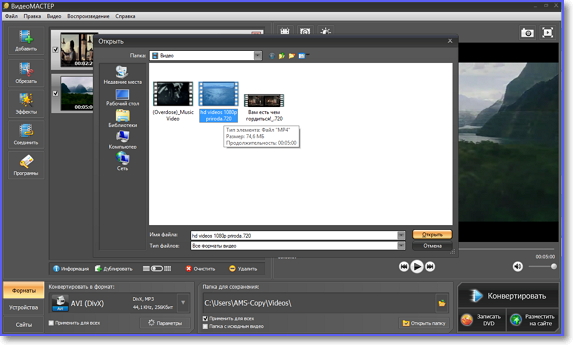
ШАГ 2. Выбираем формат
Щёлкаем по иконке напротив рабочей версии ролика (левая верхняя область программы), либо открываем выпадающее меню (слева снизу) под названием «Конвертировать в формат». В результате любого из этих действий Вам откроется окно, где нужно выбрать необходимый формат. Если Вы точно знаете, какой формат Вы хотите, то, соответственно, выбирайте его. Для тех, кто не уверен на счёт желаемого результата, есть вкладки «Устройства» и «Сайты», где Вы можете выбрать подходящий вариант. Удобно? Ещё бы!
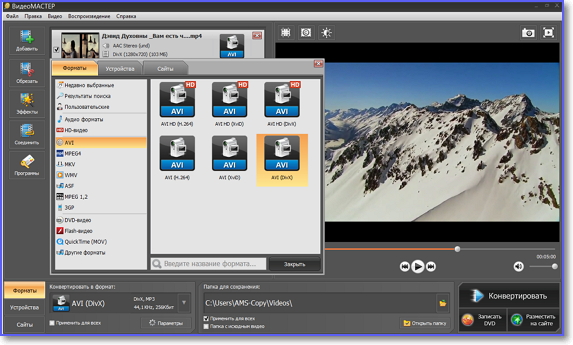
ШАГ 3. Настраиваем разрешение и качество
Сбоку от рабочей копии видеозаписи расположена картинка солнышка и надпись « ... качество». Кликните по этой надписи. В выпадающем меню Вы можете установить разрешение и качество записи, которые получите на выходе. Для удобства, рядом всегда отображается размер файла, который получится.
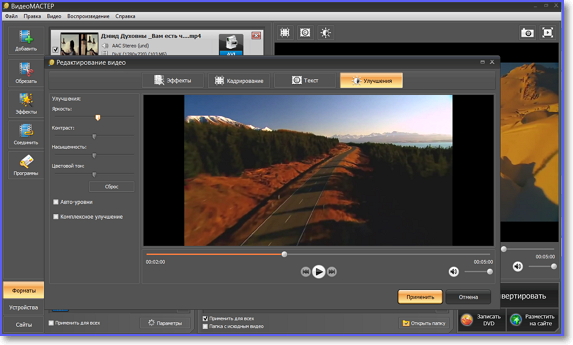
ШАГ 4. Выбираем место сохранения
В нижней части программы, под названием «Папка для сохранения», находится кнопка «Открыть папку». Нажмите эту кнопку и выберите место на вашем компьютере, куда сохранится новое видео.
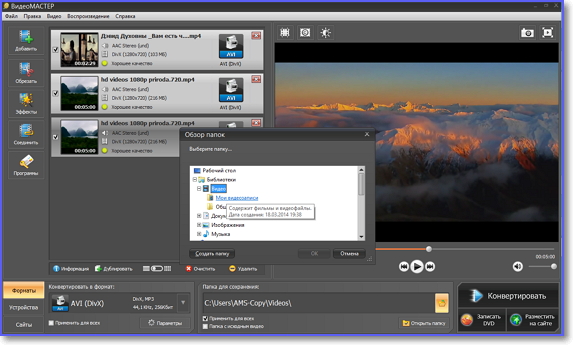
ШАГ 5. Конвертируем
Нажимаем кнопку «Конвертировать», которая расположена в правом нижнем углу. Начинается процесс преобразования, который можно остановить или поставить на паузу. Ждём окончания процесса конвертирования и радуемся нашему видео в новом формате!
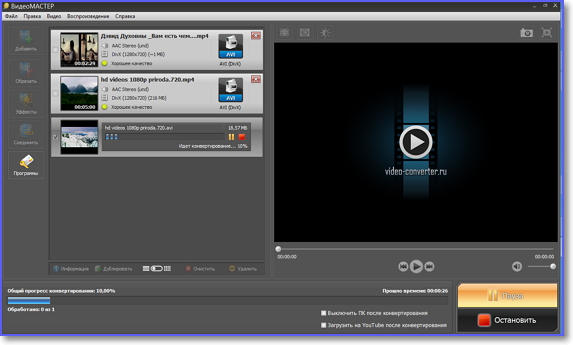
Вот и всё, теперь Вы умеете подготавливать видеофайлы для самых разных целей. С помощью Video converter можно скачать видео с youtube, ВКонтакте и других популярных сайтов. Этот video converter ещё не раз приятно удивит Вас своими возможностями,и поверьте, освоить их будет просто и приятно!

